Apple publie chaque année des appareils iPad, tels que l'iPad Pro 2022. Lorsque vous achetez un iPad, vous devez également apprendre à le redémarrer. En effet, le redémarrage d'un iPad peut souvent résoudre des problèmes avec la tablette. Bien qu'il ne puisse pas tout réparer, un redémarrage devrait être la première étape lorsque vous rencontrez des problèmes avec votre iPad. De manière générale, il existe deux types de redémarrage sur iPad, le redémarrage normal et le redémarrage forcé, et chacun accomplit des tâches légèrement différentes. C'est peut-être pour cette raison que beaucoup de gens ne savent plus comment redémarrer un iPad. Dans cet article, nous allons vous dire toutes les connaissances nécessaires à connaître sur redémarrer l'iPad.

- Partie 1: Quand devons-nous redémarrer l'iPad
- Partie 2: Comment éteindre pour redémarrer l'iPad
- Partie 3: Comment forcer le redémarrage de l'iPad
Partie 1. Quand devons-nous redémarrer l'iPad
Tout d’abord, le redémarrage normal consiste à éteindre puis à rallumer l’iPad; Le redémarrage forcé consiste à utiliser les combinaisons de boutons matériels pour redémarrer de force l’iPad. Ainsi, l'iPad à redémarrage forcé fonctionne également lorsque votre tablette est gelée.
Comme indiqué précédemment, le redémarrage de l'iPad est le point de départ du dépannage. Lorsque vous rencontrez les problèmes énumérés ci-dessous, il est temps de redémarrer votre iPad.
- 1. L'iPad réagit lentement, se fige pendant quelques secondes ou même cesse de fonctionner. Il est fréquent que les appareils mobiles fonctionnent moins vite et que l'iPad ne soit pas différent. Lorsque vous sentez que votre iPad fonctionne plus lentement, vous pouvez essayer de le redémarrer.
- 2. Une application spécifique ne cesse de planter. Un iPad ayant une plus grande capacité de stockage, de nombreuses personnes ont installé davantage d'applications sur leurs tablettes. Mais il ne peut pas être garanti que tous fonctionnent bien sur iPad. Pour résoudre ce problème, vous pouvez désinstaller l'application, redémarrer votre iPad et la télécharger à nouveau à partir de l'App Store.
- 3. Pas de son sur iPad. Lorsque vous utilisez FaceTime sur iPad, vous ne pouvez pas entendre vos amis ou les autres personnes ne peuvent pas entendre votre voix. Lorsque vous regardez des vidéos sur iPad, il n'y a pas de son du tout. De nombreux utilisateurs ont rencontré de tels problèmes. Et les raisons sont compliquées, telles que bloqué en mode casque. Essayez juste de redémarrer l'iPad pour retrouver le son.
- 4. Le réseau ne fonctionne pas correctement. Tous les modèles d'iPad prennent en charge la connexion Wi-Fi, Bluetooth et AirPlay, et les derniers modèles intègrent également une connexion cellulaire. Lorsque ces réseaux cessent de fonctionner ou ne fonctionnent plus correctement, le redémarrage de l'iPad est une solution efficace.
- 5. D'autres problèmes, tels que la batterie de l'iPad s'épuise trop rapidement, le clavier virtuel cesse de s'afficher, etc.
Le plus grand avantage de dépanner lors du redémarrage de l'iPad n'est pas d'effacer quoi que ce soit sur votre iPad.
Partie 2. Comment éteindre pour redémarrer l'iPad
Way 1: Il existe plusieurs méthodes pour éteindre et redémarrer l'iPad.
Pour éteindre votre iPad, il vous suffit d'appuyer sur le bouton d'alimentation et de le maintenir enfoncé. Le bouton d'alimentation ou de veille / réactivation est généralement situé sur le dessus des appareils iPad. Bien qu'Apple ait lancé plusieurs séries d'iPad, telles que iPad Pro, iPad Air et iPad mini, le bouton d'alimentation n'a pas beaucoup changé.
Étape 1. Pour redémarrer l'iPad, appuyez et maintenez le bouton «Power» pendant quelques secondes jusqu'à ce que vous voyez l'écran de mise hors tension.
Dans le dernier document d'Apple, le bouton Power ou Sleep / Wake s'appelle le bouton "Side".
Étape 2. Faites glisser le curseur de gauche à droite et éteignez votre iPad. Attendez que l'écran devienne complètement noir.
Étape 3. Puis maintenez à nouveau le bouton "Power". Relâchez le bouton «Power» lorsque le logo Apple se présente sur l'écran de l'iPad. Entrez votre code PIN pour vous connecter à votre iPad une fois les procédures de démarrage terminées.
Note: Même si vous utilisez habituellement Touch ID pour déverrouiller votre iPad, vous devez accéder au périphérique avec le code PIN après le redémarrage de l’iPad.
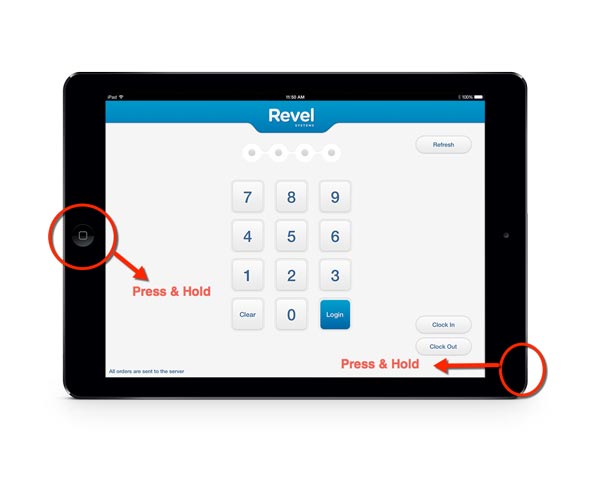
Way 2: Éteignez et redémarrez l'iPad avec Assistive Touch
Assistive Touch est un moyen simple d'éteindre un iPad sans utiliser le bouton d'alimentation. Avec ce bouton virtuel, vous pouvez exécuter de nombreuses commandes, telles que aller à l'écran de mise hors tension, prendre une capture d'écran, ouvrir l'écran multitâche, activer Siri, etc.
1. Sur iPad sous iOS 16 et versions antérieures
Étape 1. Pour activer le bouton «Assistive Touch», allez dans «Paramètres»> «Général»> «Accessibilité»> «Assistive Touch» et déplacez le commutateur pour l'activer.
Étape 2. Appuyez sur le bouton flottant «Assistive Touch» sur n'importe quel écran, appuyez sur «Appareil», puis maintenez enfoncée l'icône «Écran de verrouillage» jusqu'à ce que l'écran de mise hors tension apparaisse.
Étape 3. Déplacez la diapositive pour éteindre votre iPad. Appuyez ensuite sur le bouton «Power» pendant quelques secondes pour rallumer votre iPad. Ou vous pouvez brancher votre iPad sur une source d'alimentation pour le redémarrer.

2. Pour iPad sous iOS 16 et versions ultérieures
Si votre iPad est mis à jour vers iOS 16, il est plus facile de redémarrer l'iPad avec Assistive Touch.
Étape 1. Assurez-vous que votre iPad dispose d'au moins 50% de la capacité de la batterie et que la fonction «Assistive Touch» est activée.
Étape 2. Appuyez sur le bouton flottant "Assistive Touch", accédez à "Appareil"> "Plus" et appuyez sur l'icône "Redémarrer". Ensuite, dans la boîte de confirmation, appuyez à nouveau sur Redémarrer pour déclencher le processus.
Étape 3. Votre iPad s'éteindra et se rallumera automatiquement 30 quelques secondes plus tard. Après le démarrage, entrez votre mot de passe pour accéder à votre iPad.
Les étapes sont simples pour vous permettre de redémarrer votre iPad. Cependant, si votre iPad maintient le redémarrage en boucle, visitez juste ici.
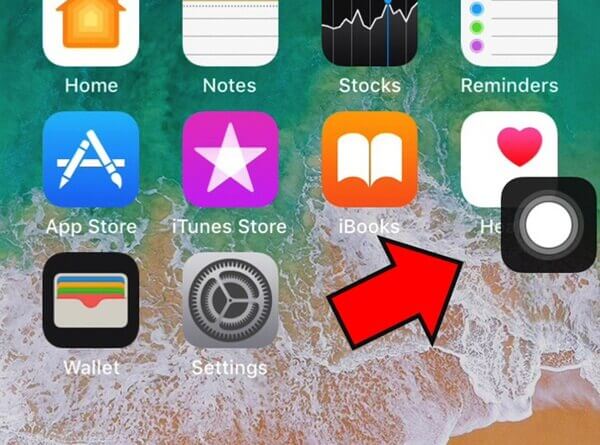
Partie 3. Comment forcer le redémarrage de l'iPad
Contrairement au redémarrage normal, l'iPad à redémarrage forcé consiste à redémarrer une tablette lorsqu'elle est gelée ou en panne. En d'autres termes, le redémarrage forcé correspond au niveau matériel. Et il est souvent utilisé pour résoudre divers problèmes.
Étape 1. Appuyez sur le bouton d'alimentation situé en haut de votre iPad et maintenez-le enfoncé, puis appuyez simultanément sur le bouton d'accueil rond situé à l'avant de votre tablette.
Étape 2. Attendez que le logo Apple apparaisse sur votre écran, relâchez les deux boutons. Si l'écran de mise hors tension apparaît, maintenez les deux boutons enfoncés pour le sauter.
Étape 3. Une fois les procédures de démarrage terminées, l’écran de verrouillage s’affiche. Entrez votre code PIN et connectez-vous à votre iPad normalement.
Semblable au redémarrage normal, le redémarrage forcé de l'iPad n'endommagera pas vos données et vos paramètres sur votre tablette.
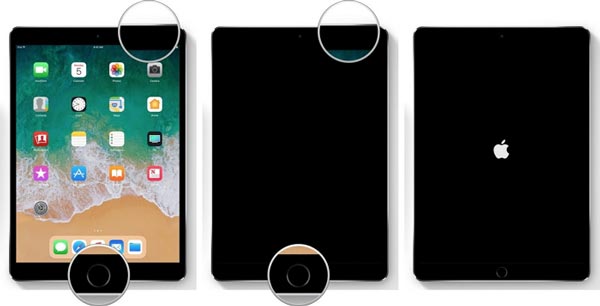
Conclusion
Dans ce didacticiel, nous vous avons expliqué comment redémarrer un iPad avec un redémarrage normal et forcé. Le redémarrage de l'iPad est le principal conseil de dépannage donné pour la plupart des problèmes liés à l'iPad. Nous avons partagé les problèmes que le redémarrage peut résoudre au début. Et si un problème persiste sur votre iPad, vous pouvez suivre nos guides pour redémarrer votre iPad. Ni le redémarrage normal ni le redémarrage forcé ne suppriment les données personnelles et les paramètres personnalisés sur iPad, vous pouvez donc le faire sans souci. Si vous avez toujours des problèmes avec le redémarrage de l'iPad, n'hésitez pas à laisser les messages ci-dessous.




